こんにちは、ウインタブ(@WTab8)です。Windows10のテクニカルプレビュー(Technical Preview)版が早くも公開されました。インストールするためにはMicrosoftアカウントとInsider Programの登録が必要ですが、Windowsタブレットを使っている人なら基本Microsoftアカウントは持っていると思うので、すぐにインストールできます。
テクニカルプレビュー版が公開されたらすぐにインストールしようと思っていたのですが、いろいろ調べてみると意外にハードルが高いことが分かりました。これからテクニカルプレビュー版をインストールするつもりの人は、事前によく確認してからにしましょう。
1.プログラムのダウンロード
まず、下のリンクをクリックします。
そうすると、こんな画面が出ます。
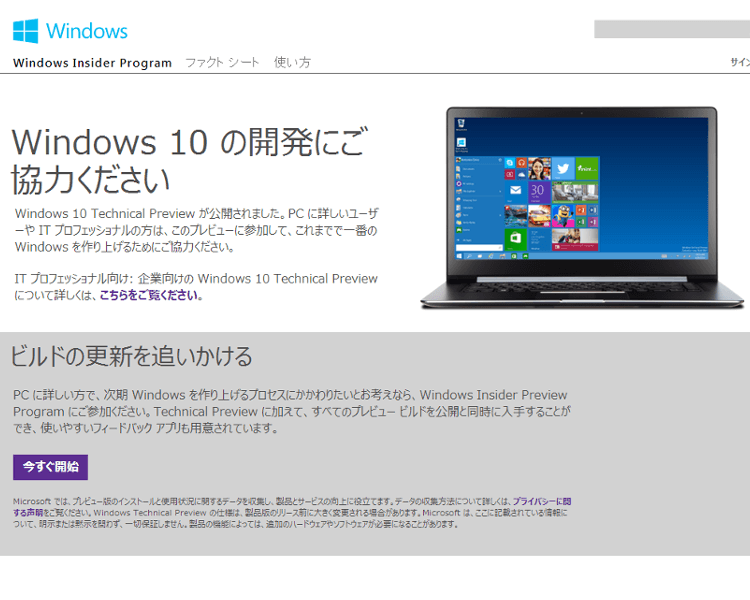
この画面の下にある「今すぐ開始」ボタンを押すと、英語のページに飛びます。
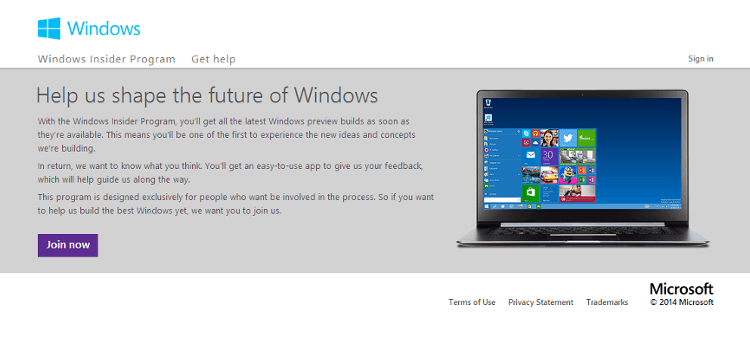
ここで、やはり画面下にある「Join now」ボタンを押します。すでにMicrosoftアカウントにログインしている状態だと、これだけでInsider Programへの登録が完了します。ログインしていなければログイン画面が表示され、ログイン後に登録完了となります。
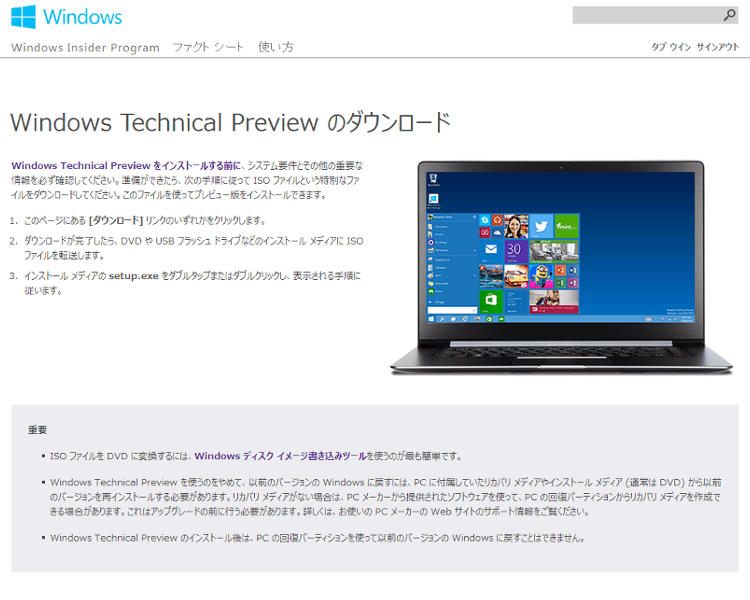
Insider Program登録後の画面に「install Technical Preview」というリンクがあるのですが、これをクリックすると上の画面が表示されます。また日本語に戻ってますね。テクニカルプレビュー版のダウンロードページです。この画像には写っていませんが、このページの下の方にダウンロードリンクがあります。
本来だとここからWindows10のテクニカルプレビュー版をダウンロードするわけですが、その前にいろいろな注意事項があるので、確認しておきましょう。「Windows Technical Preview をインストールする前に」というリンク、必ずクリックして熟読してください。
2.知識と根性が必要
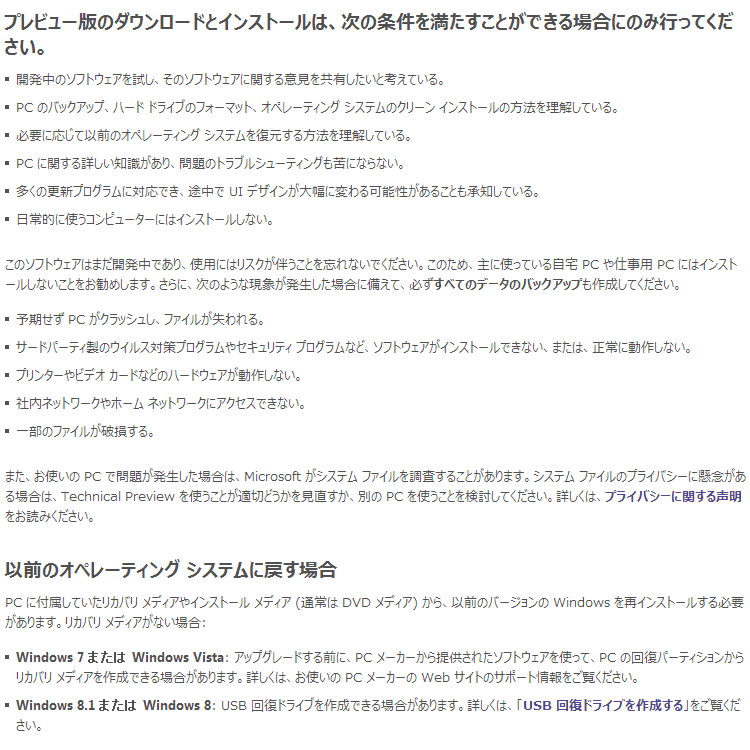
まずはこれです。テクニカルプレビュー版は当たり前の話、製品版のように動作が安定しているわけでもないし、バグも残っています。思わぬシステムトラブルに見舞われる可能性も十分あります。なので、トラブルに対処したり、システムを元の状態に復元したりといった最低限の知識は要求されます。それと、例えば「システムを元の状態に復元」って、書くと簡単そうですが、実際はすごく手間がかかります。大容量のハードディスクなんかを相手にしていると、ヘタすると一日つぶれます。一事が万事、テクニカルプレビュー版と付き合うということはそれなりの根気、根性も必要になります。なので、PC初心者のインストールに反対するわけではありませんが、面白いからというだけでインストールするのは危険です。
3.システム要件
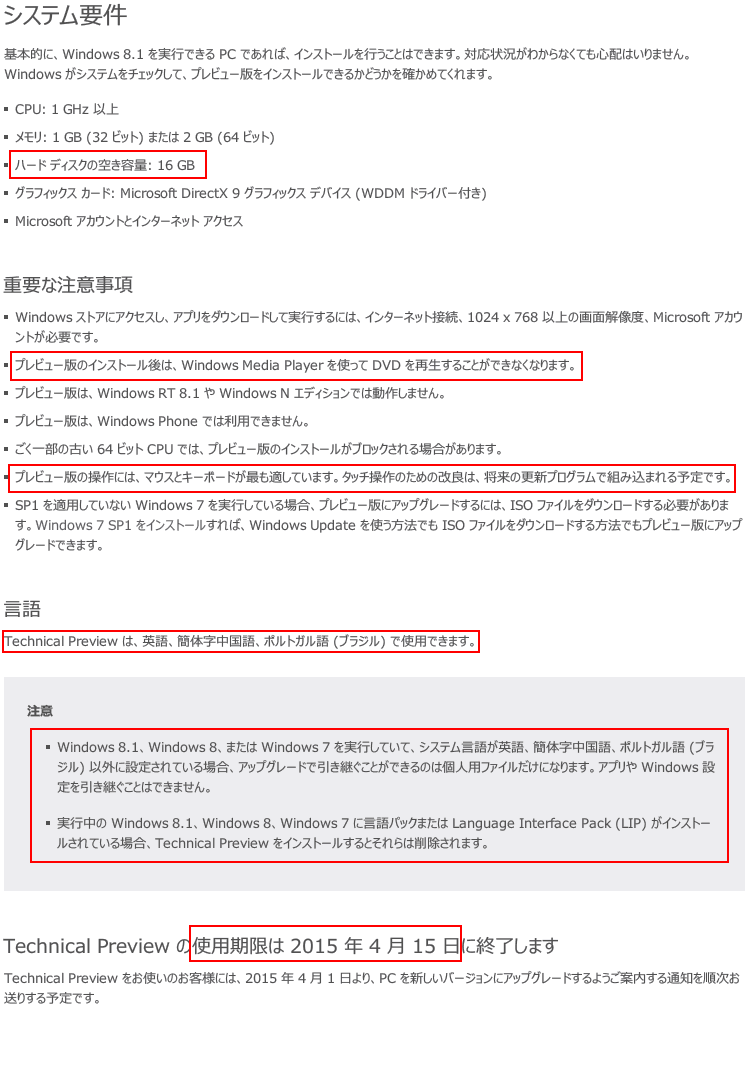
赤枠は私がつけました。最低限ここは注意しておかないとね、という意味です。
そんなに厳しくもないですが、テクニカルプレビュー版をインストールできるシステムの要件があります。Windowsタブレットにインストールする場合、「ハードディスクに16GB以上の空き容量」というのに要注意です。私のVivotab Note 8は容量が32GBですが、アプリ類を全部アンインストールしても要件を満たせるか微妙です。
次に、テクニカルプレビュー版をインストールすると、Windows Media PlayerでDVDを再生できなくなります。タブレットでこういう使い方をする人はあまりいないと思いますが、デスクトップPCやノートPCにインストールしようとしている人は要注意ですね。
ご丁寧にテクニカルプレビュー版はマウスとキーボードじゃないと使いにくいぜ、とも書いていますね。タッチ操作の最適化はまだMicrosoftが「自信ないよ」って言ってるわけですから、タブレットで使うには覚悟がいりますね。
最後にめっちゃ大事なこと。テクニカルプレビュー版は日本語に対応していません。なので英語版をインストールすることになると思いますが、単に日本語に対応していないだけでなく、「アプリやWindows設定を引き継ぐことができない」ということにも注意が必要です。ここでいう「アプリ」がWindowsストアアプリなのか全てのアプリなのか不明ですが、例えばハマっているゲームが消えてしまう、ということはあらかじめ理解しておきましょう。
それと、このバージョンの使用期限は2015年4月15日までです。おそらく新しいβ版が用意されるのではないかと思いますが、ずっと使い続けることはできませんね、当たり前ですけど。
4.32ビットと64ビットを間違えないで!
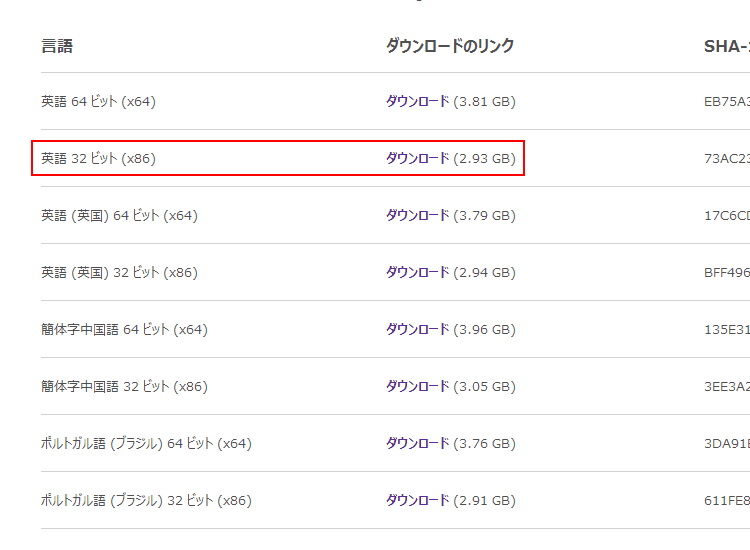
テクニカルプレビュー版は言語とビット数によっていくつかのバージョンがあります。上に書いたように日本語版は用意されていません。最近のWindows8.1PCは64ビットであることが多いと思いますが、Windowsタブレットの場合はほとんどが32ビットです。テクニカルプレビュー版は既存のOSをアップグレードする動きをするはずなので、現在使っているOSが32ビットなのか64ビットなのかを確認しておきましょう。
5.どこに、どうやってインストールするか?
最後に私の考えというかインストールの選択肢を書きます。まず、現在使っているVivotab Note 8はストレージが32GBなので、「空き容量16GB」を満たすのがかなり厳しいと思っています。システムイメージを作っておいて、クリーンインストール(つまり、Windows8.1の上書きでなく、ストレージを空っぽにして最初からインストールする、ということ)という方法を取るしかないでしょうね。
次にノートPCです。自宅で使っているノートPCはハードディスクが500GBなので、ハードディスクに新しいパーテーションを作ってそこにインストール、という方法があります。この場合、1台のPCに2つのOSを共存させることになるので、Windows8.1を使いながらテクニカルプレビュー版を試すことができます。
おそらくこれが一番コストや労力がかからず、安全な方法だと思います。ただし、このノートPCはタッチパネルではないので、マウスとキーボードを使った操作しかできません。テクニカルプレビュー版についてはこの先ウインタブで記事にしていきたいと思っているので、タッチ操作ができないとちょっとなあ、と思ってます。
最後の選択肢ですが、「新しく2 in 1を買う」です。新品にテクニカルプレビュー版をぶちこむ、というわけです。新品であればシステムイメージは簡単に取れますし、ストレージを分割して使う、ということも可能ですね。もともと外出時に長時間Excelを使わなくてはならないような必要性があって、「そのうち買おうかな」と思っていたので、いい機会かもしれません。
お金さえあれば、最後の方法が一番いいと思うのですが、お金ありませんしねえ…。もう2,3日いい方法を考えてみたいと思います。
6.関連リンク
Windows 10 の開発にご協力ください:Windows Insider Program(日本語)




コメント